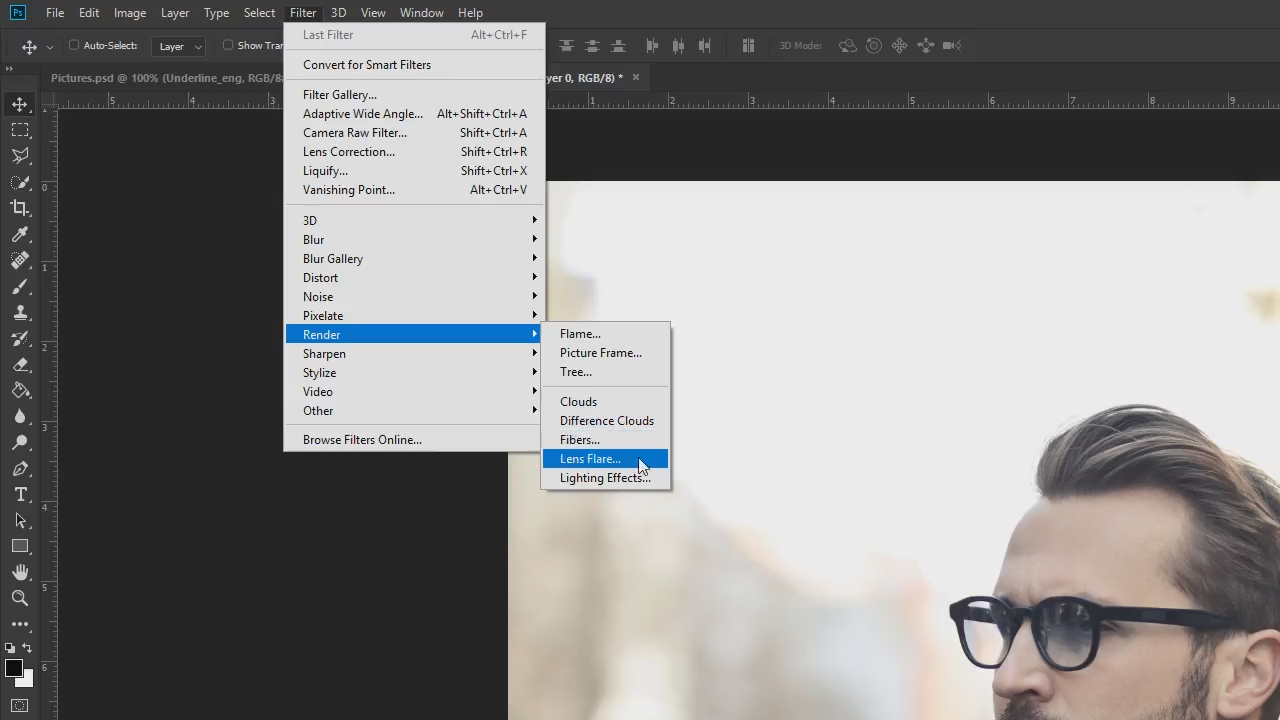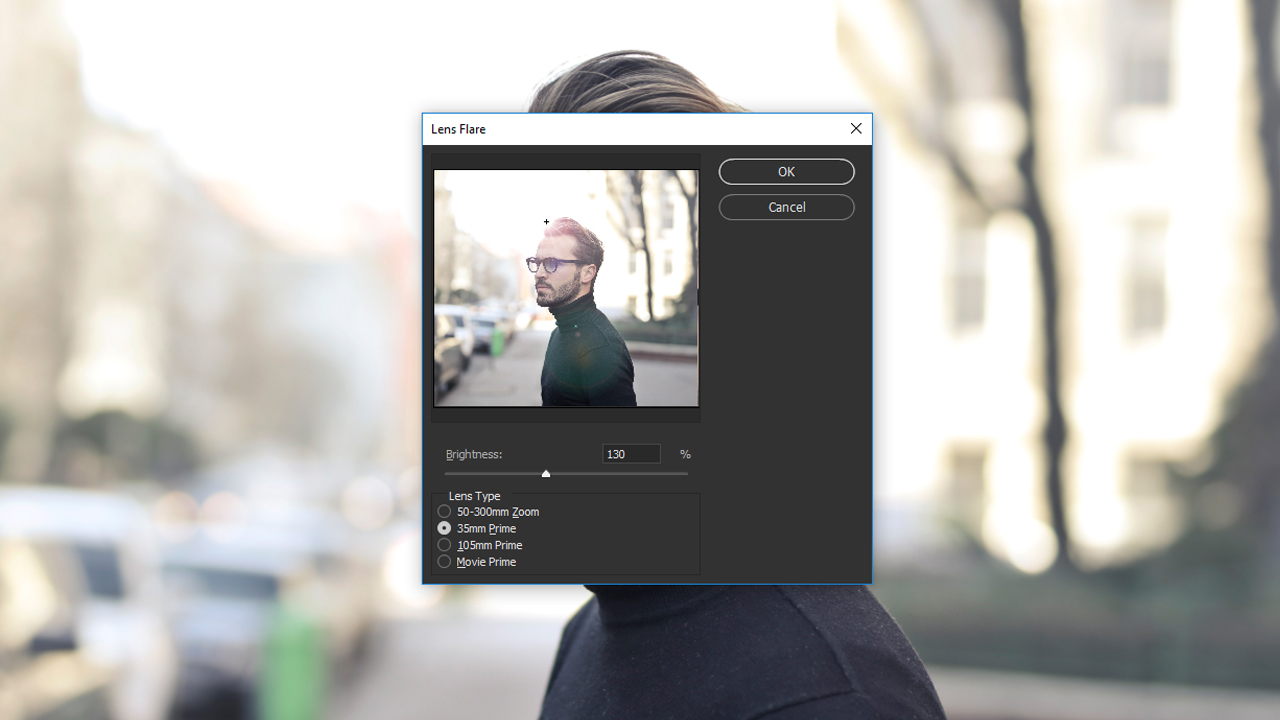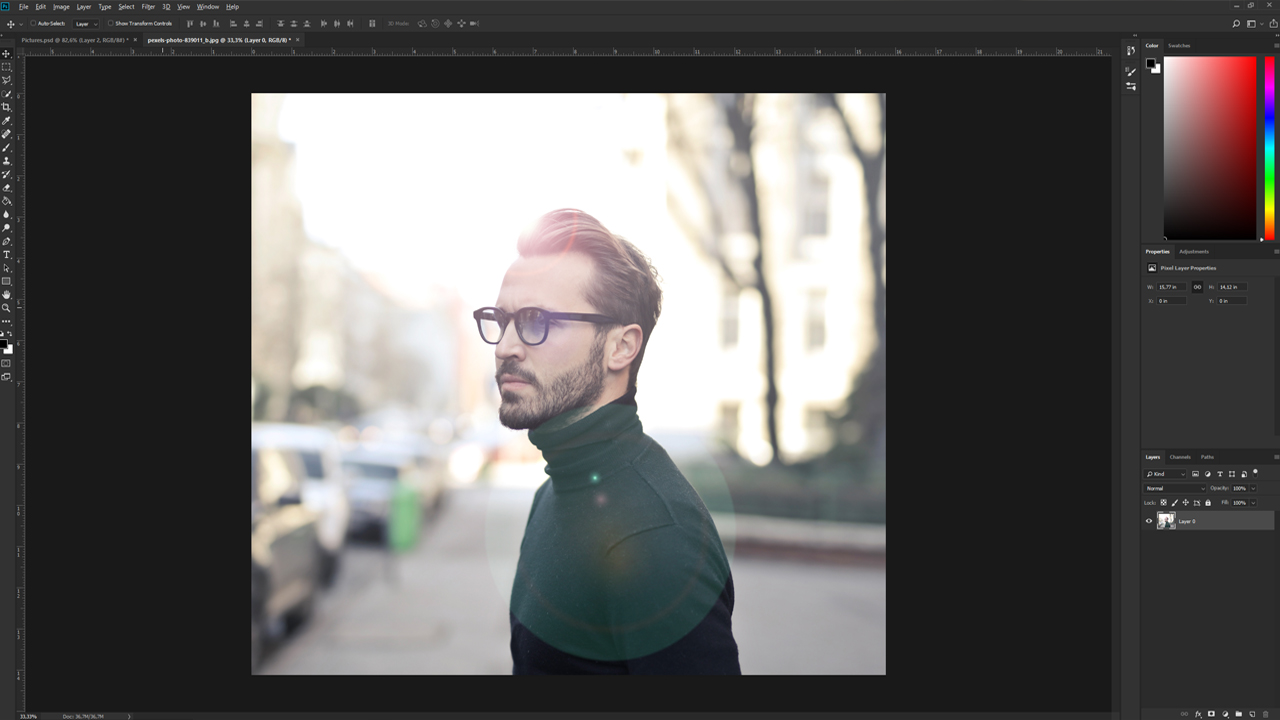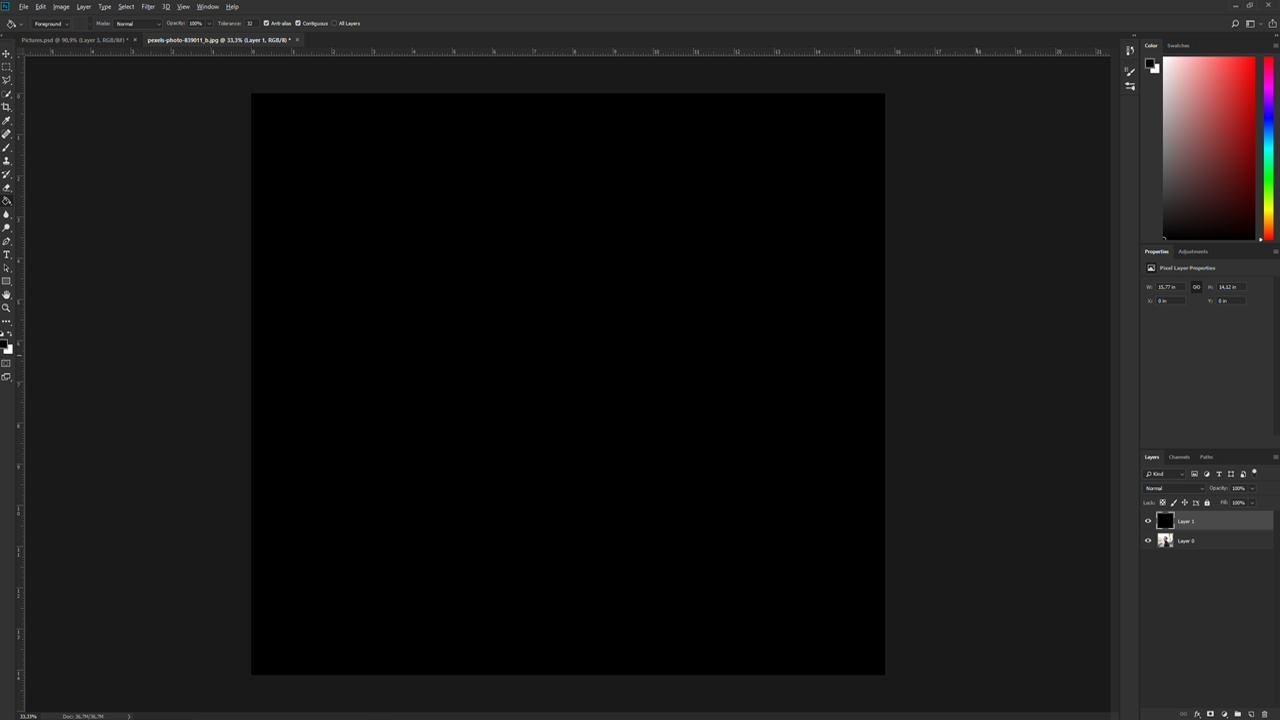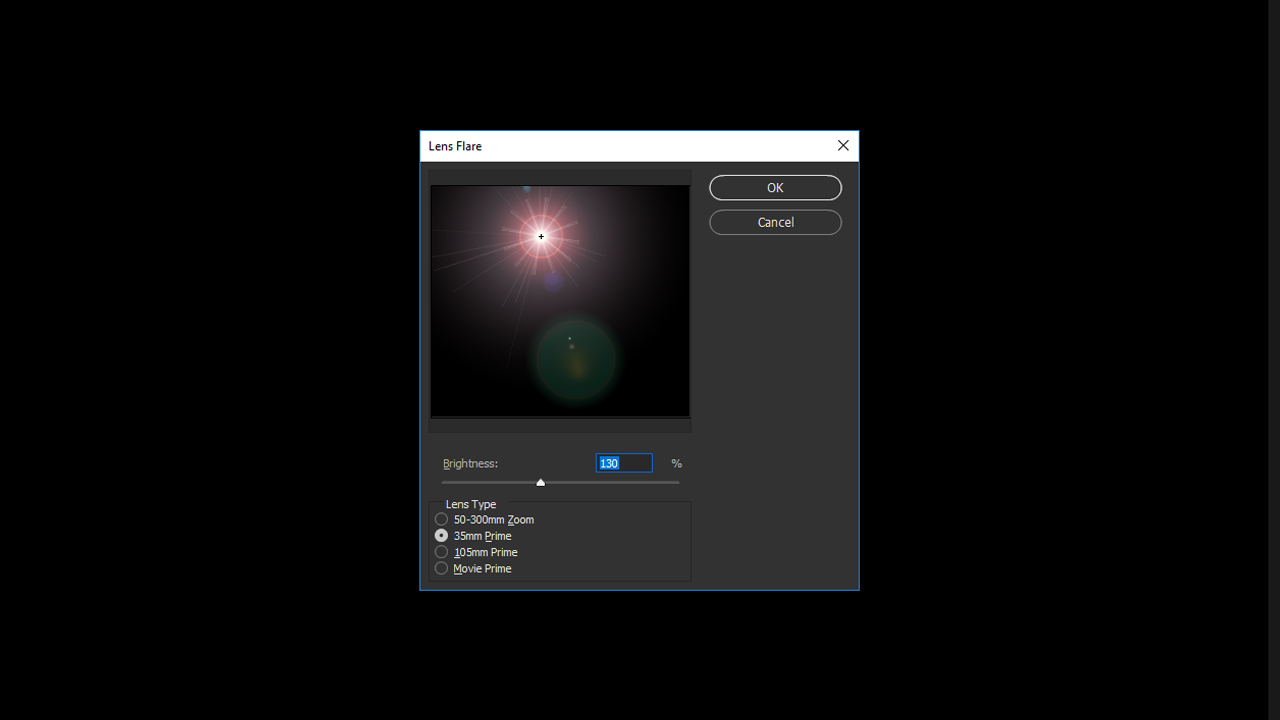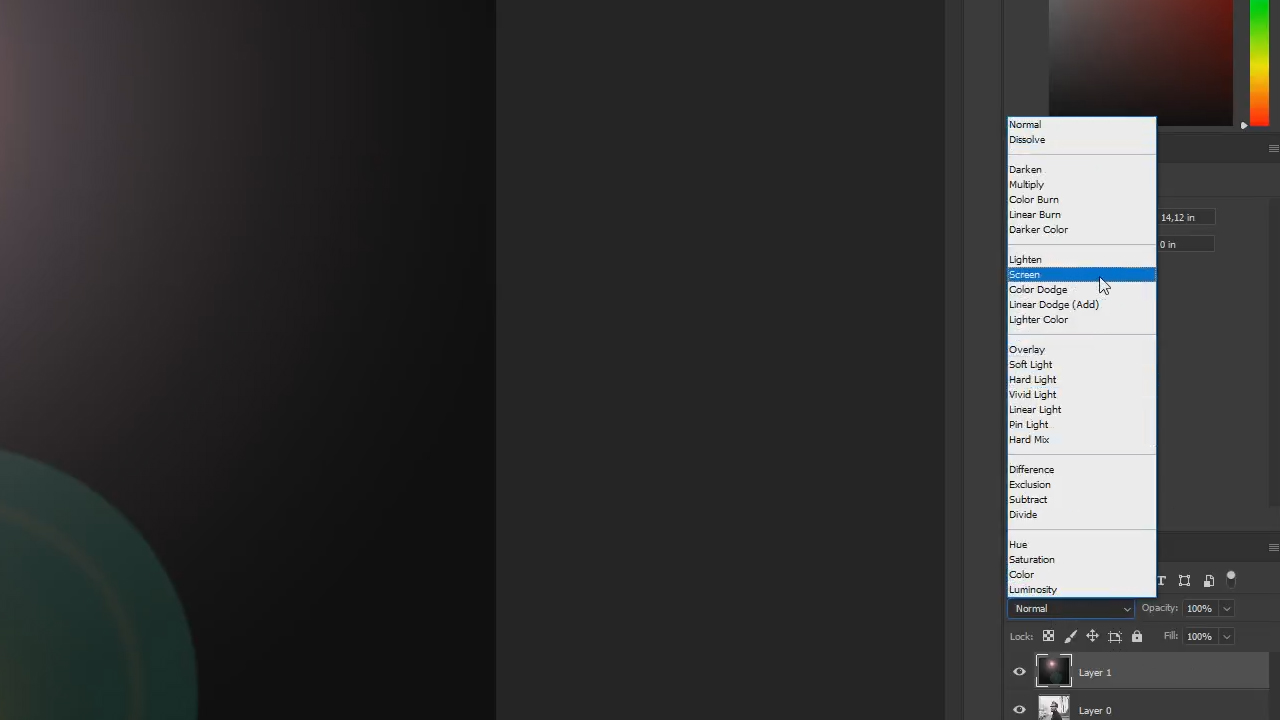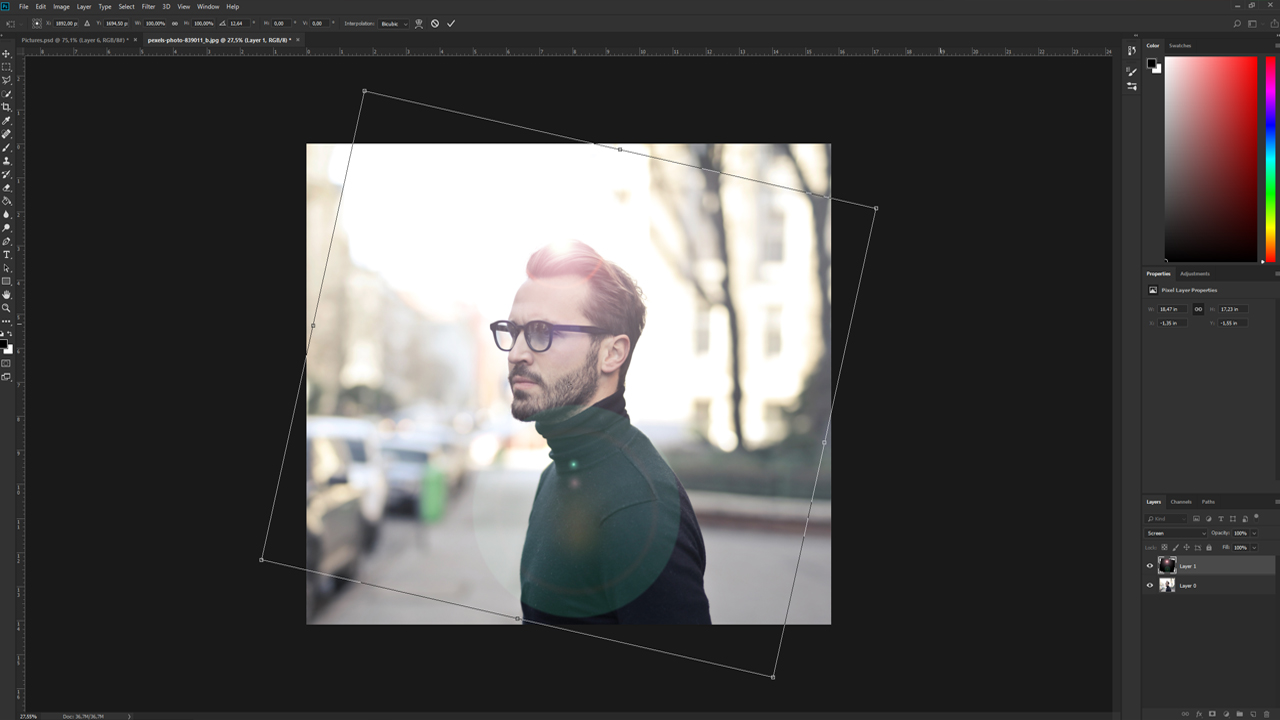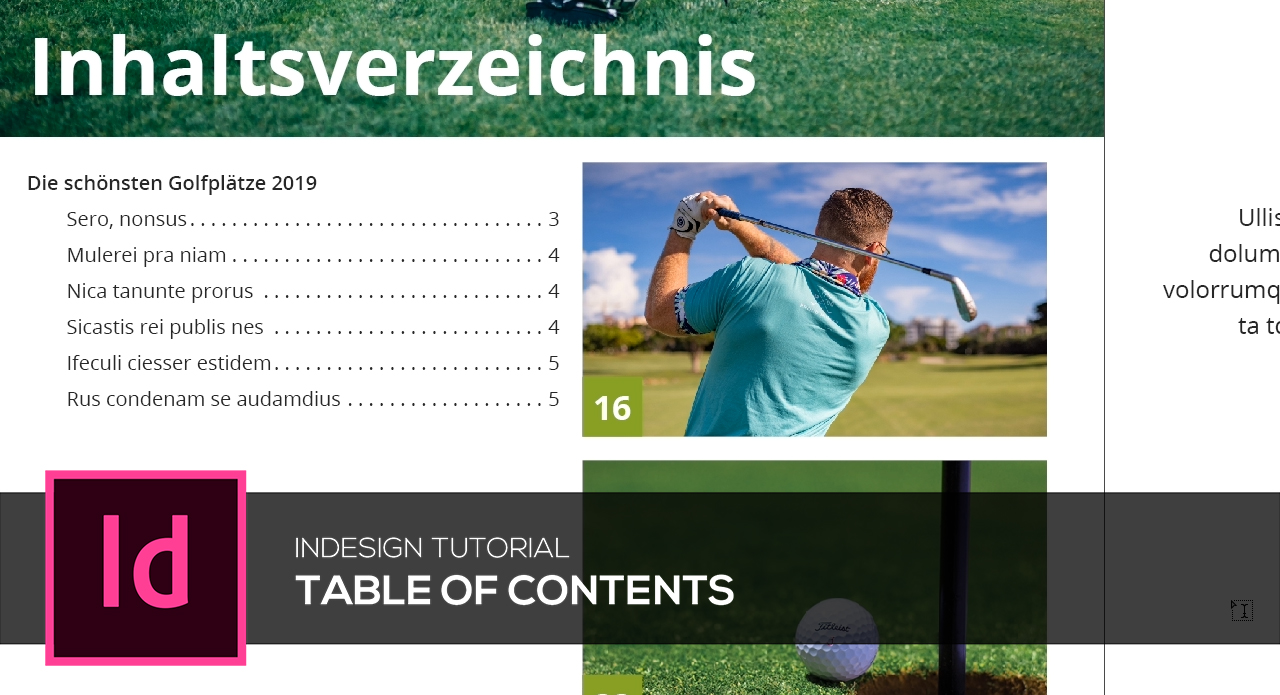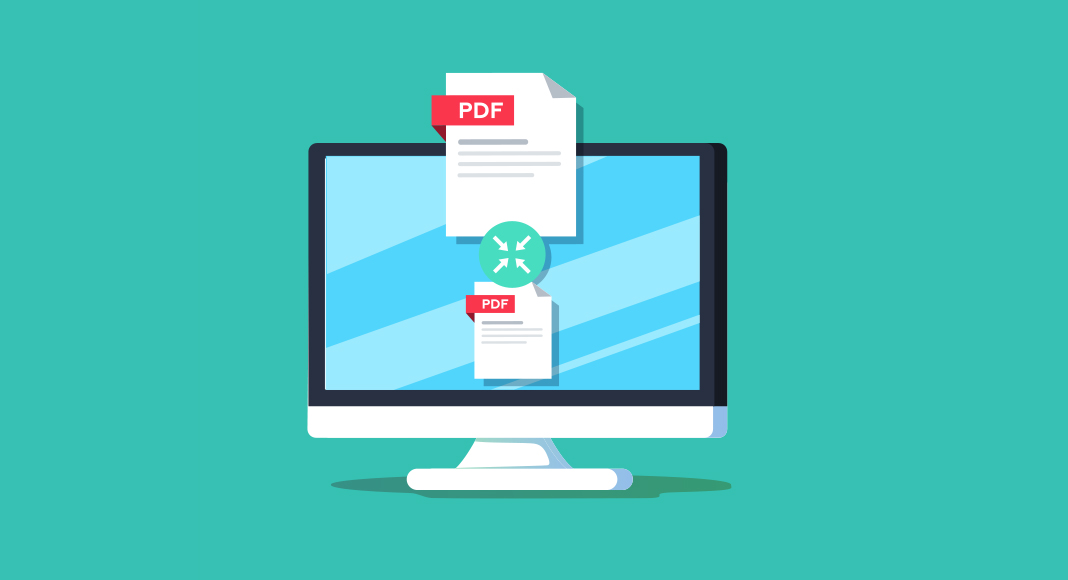Vid fotografering mot ljuskällan måste vissa omständigheter beaktas. Du kan ändå fånga en ljus solig dag med kameran och till och med under bearbetningen förbättra den med bländningsfläck- eller Lens Flare-effekten. Denna Basic Tutorial visar hur du ger dina bilder en intensiv strålning med Lens Flare-effekten.
Grundläggande steg till effekten
I detta exempel ska solstrålningen bakom den fotograferade personen förbättras genom bearbetning i Photoshop. I programmet klickar du först på bildlagret och sedan på fliken Filter i den övre menyn. Under Render kan du nu välja filtret Lens Flare. Begreppet ”Linsöverstrålning“ kan som svensk översättning ses som ”Lens Flare” (eng.). Denna effekt kan också skapas direkt vid fotografering, om rätt objektiv och rätt bländarinställning är valda.
I det nu öppnade fönstret ser du en förminskad förhandsgranskning av ditt motiv med ett positionskryss. Detta kryss är utgångspunkten för Lens-Flare-effekten och kan placeras var som helst i bilden medan du håller ner vänster musknapp.
Se alltid till att du ställer in positionskrysset mot ljuskällan i bilden. Annars visas effekten på din bild orealistisk.
I nästa steg kan ljuskraften hos Lens-Flare-effekten ökas eller vid behov minskas via ljusstyrkereglaget. Dessutom kan du välja en Lens Type, med vilken effekten ska simuleras. Varje objektivtyp har en annan visning av Lens-Flare-effekten. Det är bäst att helt enkelt prova de olika objektivtyperna som finns och välj den som ger det mest realistiska resultatet i din bild. I detta exempel ställs en ljusstyrka in på 130 procent och ett simulerat objektiv med en brännvidd på 35 mm. Om du bekräftar dialogrutan med OK, tillämpas Lens Flare-effekten och solens ljusstyrka i din bild förbättras konstant.
Steg 1: Upprätta nytt lager och fylla med färg
Denna Lens Flare-effekt kan dock inte längre bearbetas, förstoras eller flyttas i Photoshop. Om du vill bearbeta effekten senare, måste du skapa den på ett fristående lager, enligt följande.
Radera Lens-Flare-effekten med knappkombinationen Ctrl + Z och upprätta via Layers ett blank layer. På detta lager kan emellertid Lens Flare-effekten inte användas direkt, eftersom detta område fortfarande är tomt eller öppet. För att effekten ska appliceras, måste hela ytan först fyllas med svart. För att göra detta väljer du Fill och färgar lagret. Efter att ytan är färgad, kan effekten av Lens Flare återskapas som tidigare.
Steg 2: Välja filter och position
För att göra detta klicka på fliken Filter, välj Render och klicka på fliken Lens Flare. Denna gång ser du i stället för ditt motiv bara en svart yta med Lens Flare-effekten på den. Även här kan du flytta det lilla korset, vilket är utgångspunkten för effekten, till ungefärlig position för ljuskällan.
Steg 3: Ställa in ljusstyrka och objektivtyp
När du har valt ljusstyrka och önskad objekttyp, bekräfta dialogrutan med OK. För att överföra effekten till originalbilden klicka på Layers på rullgardinsmenyn, för att fastställa ett blandningsläge, och välj Screen.
Steg 4: Multiplicera lager med negativ Lens-Flare-effekt
Med det här valet är den svarta färgen inte längre synlig och endast Lens Flare-effekten är synlig på lagret. Genom att bearbeta med ett andra lager, har du nu möjlighet att fritt placera effekten med musen eller transformera med tangentkombinationen Ctrl + T. Ditt originalfoto kommer att förbli oförändrat.
Credits:
Mediaformgivaren Christoph Ullrich utformar och talar.